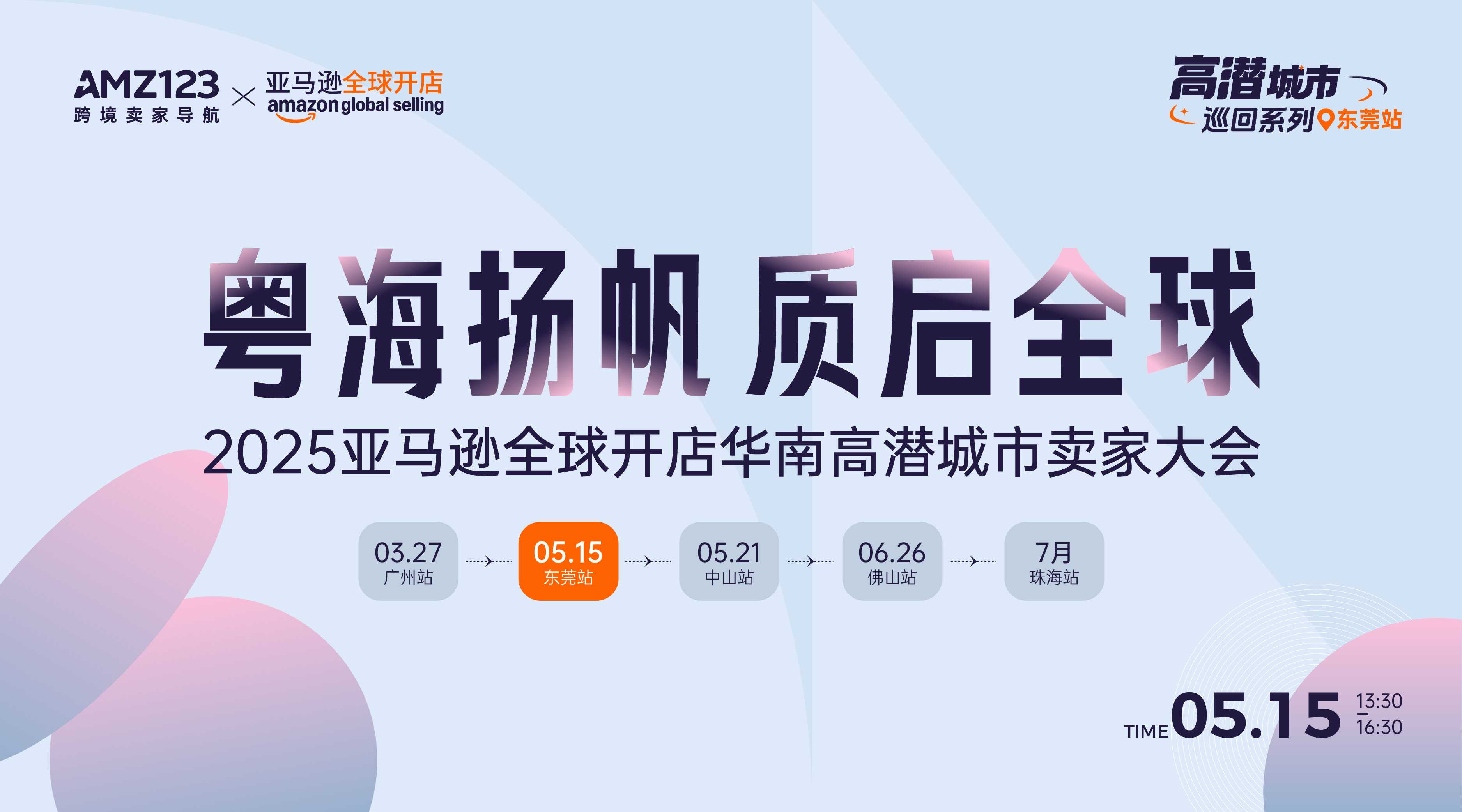如何创建以商品库为商品数据源的视频购物广告
使用须知:适用于目录的视频购物广告现已自动面向全球所有网站广告主提供。而应用用例仅面向参加 Beta 封闭测试的部分广告主提供。
要确认你是否有资格参与测试,请联系你的销售代表。
注意:要了解更多信息,请参见适用于目录的视频购物广告准备工作和适用于目录的视频购物广告注意事项。
本文介绍了如何将目录作为商品数据源来创建视频购物广告,不需要设置 TikTok Shopping。如果你希望推广自己的 TikTok Shop 商品,请参见适用于 TikTok Shop 的视频购物广告。
要将目录作为商品数据源来创建视频购物广告,你需要完成 5 个主要步骤:
在 TikTok 商务中心创建目录。
将商品上传至你的目录。
为你目录中的商品上传或生成视频。
在你的目录和度量合作伙伴或 TikTok Pixel 之间集成事件。
使用你目录中的商品发布推广系列。
第 1 步:创建目录
创建视频购物广告的第 1 步,是在 TikTok 商务中心创建一个目录。
登录到 TikTok 商务中心 (https://business.tiktok.com/)。
前往资产,然后选择“商品库”。
点击“新建”。
输入目录名称。
为目录中的商品选择一个默认币种。
选择将展示你的广告的定向地域。
要详细了解如何创建和管理商品目录,请参阅“如何创建和管理目录”。
第 2 步:上传商品
创建目录后,需要将商品上传到目录中。
选择你的目录。
在屏幕左侧的“管理”下,点击“商品”。
点击“添加商品”按钮。
请选择将商品上传到目录的方式。你可以选择:
手动添加:为每件商品分别填写一个表单。
数据流上传:从在线文件自动导入你的商品。
上传文件:从模板上传商品。
在上传商品时,必须输入数据流名称。此名称有助于你管理已上传到目录的商品。
确保以规定的格式和准则提供必填商品属性。进一步了解必填和选填目录商品参数。
重要提示:如果你是应用广告主,为了能通过深度链接推广你的商品,必须填写 ios_URL 和 android_URL 商品属性。
注意:至少需要添加 4 件可交付商品(有库存、通过审核且已激活),才能投放视频购物广告。如果你的商品少于 4 件,但仍想投放视频购物广告,请联系你的 TikTok 代表。
第 3 步:生成视频
与创建常规的 TikTok 广告一样,你需要使用视频素材来创建视频购物广告。你可以使用商品信息来动态创建商品库视频,或者使用你上传的或从素材库选取的视频。
要创建视频购物广告,你需要用单视频、商品库视频或单视频 + 商品库视频来制作广告。
在 TikTok 广告管理平台上创建单视频广告
在 TikTok 广告管理平台上创建或上传单视频广告的方式有以下两种:
前往“广告”模块:
选择“单视频”作为广告样式。
在“视频”下,点击“+ 从电脑中上传”、“+ 从素材库选取”或“+ 立即制作”。
上传或选择一个视频素材,或用我们的创意工具新建一个视频。
前往“创意素材”页面:
在 TikTok 广告管理平台上,前往“资产”>“创意素材”,然后选择“视频”。
点击“新建”并选择页面上提供的创意工具,如 TikTok 视频编辑器。
用提供的工具创建你的视频。
创建商品库视频
将商品添加到目录后,你可以直接从目录管理器快速生成展示你的商品的视频。
前往你的商务中心。
选择你的商品库,并用目录管理器打开此目录。
在“配置”下,点击“视频”。
选择你想为目录商品创建的视频风格。选项包括:动态模板、自定义模板或即用型 TikTok 模板。
动态模板:这个工具会使用专为契合 TikTok 外观和效果而设计的超原生模板,为你的商品自动生成经过优化的视频广告。这意味着将商品目录中图片、文字和价格等相关细节可视化。系统会自动将你目录中的视觉元素与视频效果、音乐以及场景相关贴纸结合起来,为每件商品创建一个富有吸引力的视频。
自定义模板视频:借助这个自定义解决方案,你可以开发完全自定义的创意单元,展现贵品牌的视觉形象。在创建自定义模板视频时,你可以使用自己品牌的标志性颜色、品牌 Logo、视觉元素、寓意和音频。
即用型 TikTok 模板:我们的模板库中提供了 50 多种 TikTok 模板,你可以任选一种开始创建。借助 TikTok 模板,你只需点击几下,添加自定义内容,即可生成视频素材。
在选定商品库视频的风格后,请按照页面上的说明创建你的视频包。
注意:
如果目录包含指向商品视频的链接,则无需为商品生成视频。
每个目录最多只能包含 20 个视频包。如果你已经达到了 20 个视频包的上限,那么在创建新的视频包之前,就需要先删除一个原有的视频包。
在 TikTok 广告管理平台上创建目录轮播
这是一个可扩展且免费的解决方案,由你的目录提供支持,可在可滑动的轮播中展示多种商品,将购物者带到特定的落地页。
前往“广告”模块:
选择目录轮播广告样式。
上传或选择一首伴随轮播的音乐。
第 4 步:关联事件源
如果将你的应用度量合作伙伴或 TikTok Pixel 关联到你的目录,那么你将能够根据用户与你的应用或网站的互动方式向其动态展示广告。进一步了解匹配率以及如何提高匹配率。
前往你的商务中心。
在目录管理器打开你的目录。
在屏幕左侧菜单中的“配置”下,点击“事件源”。
选择要将目录关联到以下哪个事件源:
应用事件源:通过我们的度量合作伙伴监测你的应用内事件,并将这些事件与目录关联。
Pixel 事件源:将目录与网站上发生的事件关联起来。
第 5 步:创建视频购物广告
完成了创建目录、上传商品、生成视频并关联事件源之后,你就为创建推广系列做好了准备。
在推广系列层级
要开始创建,请前往“推广”选项卡并点击“新建”。
在“推广目标”下,选择“商品销量”。
选择你的商品信息(商品数据源)是来自目录还是 TikTok Shop。
如果你想投放 iOS 专属推广系列,请打开使用 iOS 14 专属推广系列切换开关。
确定推广系列预算。
在广告组层级
选择你的优化位置(如果你的商品是在应用或网站上销售)。
如果选择应用,请从下拉菜单选择你的应用。
如果选择网站,请选择你的 Pixel 并选择优化事件。
如果你希望优化访问量,请将 TikTok Pixel 和“优化事件”留空。
选择广告位:TikTok、Pangle 或自动广告位。
在“定向”下,选择你的受众。
选择对受众再营销,向曾在你的网站或应用上对特定商品表现出兴趣的人显示该商品的广告。
如果使用“对受众再营销”,需要选择在你的受众中包含或排除的事件,以及这些事件发生的时间范围。
你还可以对再营销受众进行设置,使其包含或从中排除自定义受众。
选择“定向更广泛的受众”,以便向新的潜在客户展示你的商品广告。
如果选择“定向更广泛的受众”,你将能够选择自定义受众和相似受众,以便在你的定向中包含或排除这些受众。
如果你在应用上销售商品,我们建议你从安装了你的应用的用户中创建自定义受众,并将其排除在“定向更广泛的受众”受众之外。
完成广告组层级的其余选择(如预算、排期、出价和优化偏好)。
在广告层级
在“商品”下,选择你的目录并选择以下一项:
所有商品 - 默认选择所有商品。
商品系列
指定商品
确定你希望在视频购物广告中展示的视频类型。
单视频:上传现有视频素材、从素材库中选择素材,或新建视频。
单图片:上传现有图片素材、从素材库中选择图片,或新建图片。(仅限 Pangle)
商品库视频:选择你已创建的视频包。
你也可以使用“选择所有视频设计”选项。此选项将优先考虑你通过视频 URL 字段添加到目录的任何视频,如果没有可供你的商品使用的视频,就会使用你的目录的视频包。
目录轮播:使用你的目录图片创建广告。以轮播的形式展示 2 至 20 种商品。
网站广告主应确保选择“动态目标页面”,引导你的潜在受众跳转到你的落地页或 TikTok 即时体验页面,具体取决于哪种页面最有可能为你的业务产生最佳效果。
如果你在应用上销售商品,请选择一个深度链接类型:
选择“商品深度链接”,使用你为目录中的每件商品提供的深度链接。
选择“自定义链接”,输入将应用于整个广告组的深度链接。
选择一个失败路径,这将决定如果用户没有安装你的应用,你的链接将指向何处。
然后发布你的推广系列。